Ali v sistemu Windows 10 pogrešate preklop Bluetooth? Če je tako, ne skrbite – niste edini. Zdi se, da veliko ljudi pogreša to uporabno funkcijo.

Ta članek vam bo pokazal, kako vrniti preklop Bluetooth v Windows 10.
V sistemu Windows 10 manjka preklop Bluetooth
Windows 10 vključuje vgrajeno podporo za naprave Bluetooth. Bluetooth lahko uporabite za povezavo tipkovnice, miške ali druge vhodne naprave z računalnikom brez uporabe kablov. Bluetooth lahko uporabite tudi za povezavo zvočnikov ali slušalk in brezžično pretakanje zvoka iz računalnika.
Če želite uporabljati Bluetooth v računalniku z operacijskim sistemom Windows 10, ga morate vklopiti in nato združiti z napravo, ki podpira Bluetooth, na primer z brezžičnimi zvočniki. Ta postopek je običajno preprost in zahteva samo izbiro zvočnikov s seznama razpoložljivih naprav. Ko bo naprava seznanjena, jo boste lahko uporabljali z računalnikom.
Kot ve vsak uporabnik sistema Windows, je Action Center priročno orodje za hiter dostop do pomembnih nastavitev in možnosti. Ena najbolj uporabnih funkcij je preklop Bluetooth, ki vam omogoča, da storitev omogočite ali onemogočite z le nekaj kliki.
Vendar pa obstaja težava: preklop Bluetooth včasih izgine v sistemu Windows 10, zaradi česar je uporaba te funkcije nemogoča. Preklopni gumb morda izgine v akcijskem centru, vendar ostane na voljo v aplikaciji Nastavitve ali pa popolnoma izgine iz vaše naprave.
Vendar ne skrbite. Dobra novica je, da obstaja nekaj načinov za odpravo te težave, odvisno od modela vašega računalnika.
V sistemu Windows 10 Dell manjka preklop Bluetooth
Če v nastavitvah sistema Windows 10 na vašem računalniku Dell manjka stikalo Bluetooth, je tu nekaj metod za odpravljanje težav, ki jih boste morda želeli poskusiti.
Znova zaženite računalnik
Čeprav ponovni zagon računalnika z operacijskim sistemom Windows 10 morda ne bo vedno rešil težave, je pogosto dober začetek. To je zato, ker boste s ponovnim zagonom izbrisali vse začasne datoteke ali nastavitve, ki morda povzročajo težave z Bluetoothom. Ponovni zagon bo osvežil gonilnike, kar lahko pomaga odpraviti morebitne težave, povezane z gonilniki.
Onemogočite hitri zagon v računalniku
Hitri zagon je nova funkcija v sistemu Windows 10, ki bistveno skrajša čas zagona. Ko izklopite računalnik, bo Windows 10 shranil posnetek vašega trenutnega stanja sistema v datoteko na vašem trdem disku. Ko znova vklopite računalnik, bo Windows 10 naložil ta posnetek, zaradi česar je zagon veliko hitrejši.
Ko je omogočen hitri zagon, se nekateri programi, vključno z Bluetoothom, morda ne bodo pravilno zagnali, ko znova zaženete računalnik. Da bi se temu izognili, nekateri uporabniki raje popolnoma onemogočijo funkcijo.
Tukaj je opisano, kako onemogočite hiter zagon.
- Kliknite logotip Windows v spodnjem levem kotu zaslona.
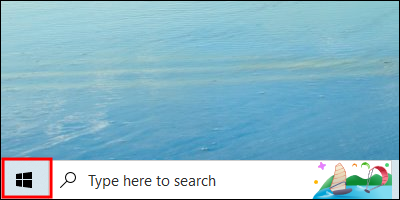
- Pritisnite tipki 'Windows + R', da odprete pogovorno okno Zaženi
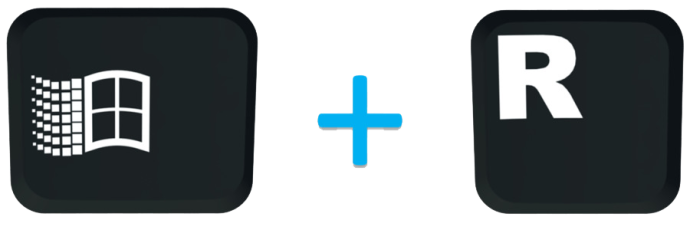
- Vnesite »
powercfg.cpl« in pritisnite Enter. To bi moralo odpreti okno Power Options.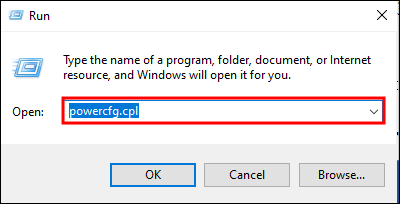
- V navigacijskem meniju na vaši levi izberite »Izberite, kaj počnejo gumbi za vklop«.
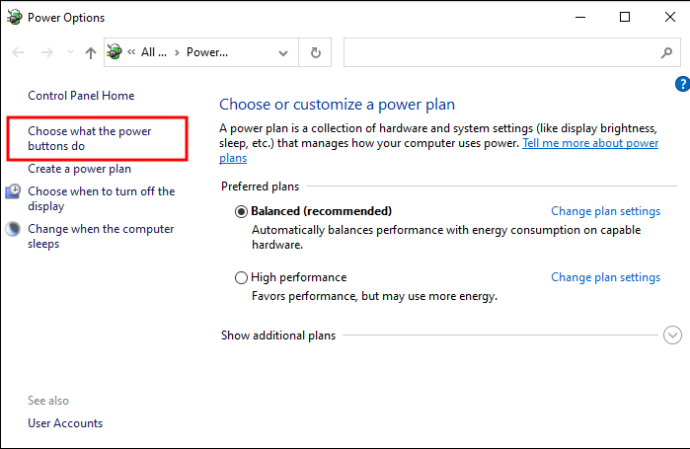
- Pomaknite se navzdol do možnosti Shutdown Settings in počistite polje »Turn on fast startup«. Če so možnosti nastavitev zaustavitve zatemnjene, boste morali klikniti gumb »Spremeni nastavitve, ki trenutno niso na voljo«.
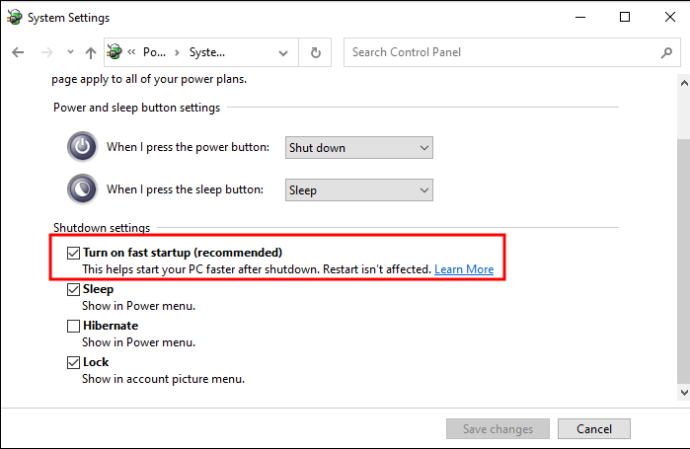
- Shranite spremembe in znova zaženite stroj.
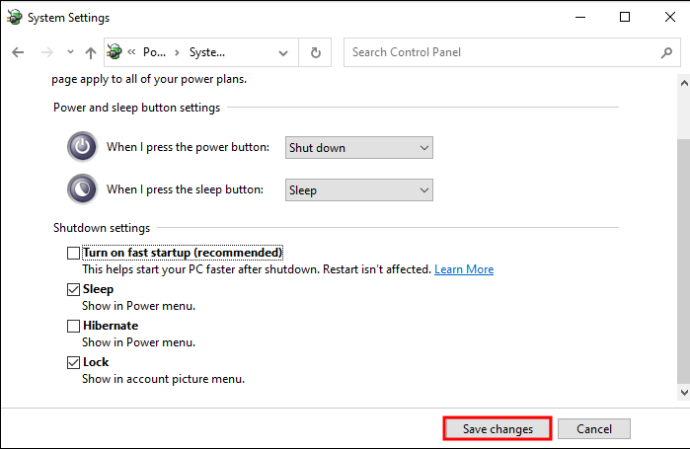
Posodobite svoje gonilnike Bluetooth
Če ponovni zagon računalnika in onemogočanje hitrega zagona ne odpravi težave z manjkajočim preklopom Bluetooth, boste morda morali posodobiti gonilnike.
Če želite to narediti, sledite tem korakom.
- Pojdite v upravitelja naprav in razširite razdelek Bluetooth.
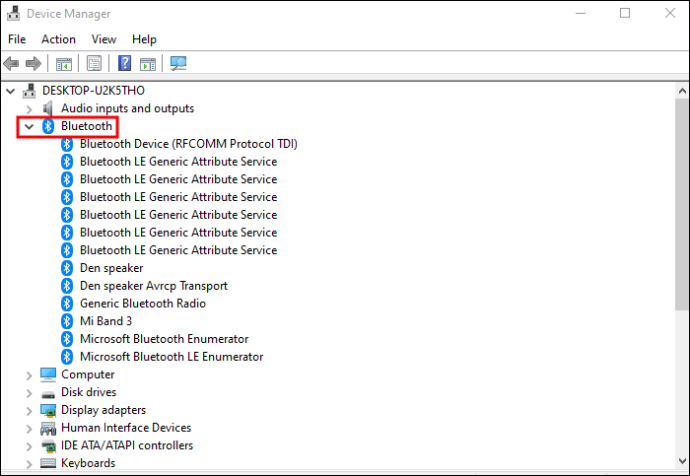
- Z desno miškino tipko kliknite napravo Bluetooth in izberite »Posodobi programsko opremo gonilnika«.
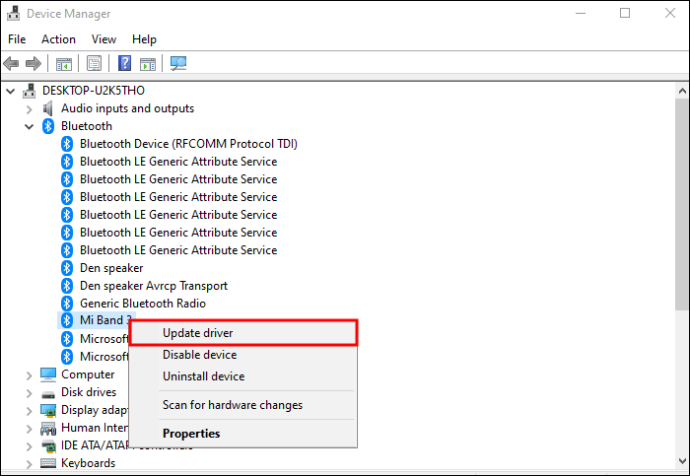
- Izberite »Samodejno poišči posodobljeno programsko opremo gonilnika« in Windows bo poiskal najnovejše gonilnike.
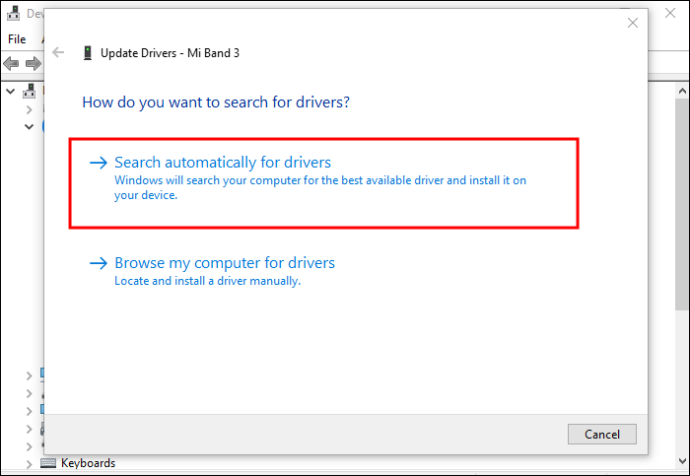
Ko posodobite gonilnike, se morate znova zagnati in preveriti, ali je stikalo za Bluetooth ponovno vklopljeno.
V sistemu Windows 10 HP manjka preklop Bluetooth
Če na vašem prenosnem računalniku HP z operacijskim sistemom Windows 10 manjka stikalo Bluetooth, lahko poskusite odpraviti težavo z nekaj stvarmi.
Zaženite orodje za odpravljanje težav Bluetooth
Prva stvar, ki jo morate poskusiti, je zagnati orodje za odpravljanje težav Bluetooth. To bo pomagalo prepoznati in odpraviti morebitne težave, ki vašemu računalniku preprečujejo uporabo Bluetooth.
- Odprite aplikacijo Nastavitve in pojdite na Posodobitev in varnost > Odpravljanje težav.
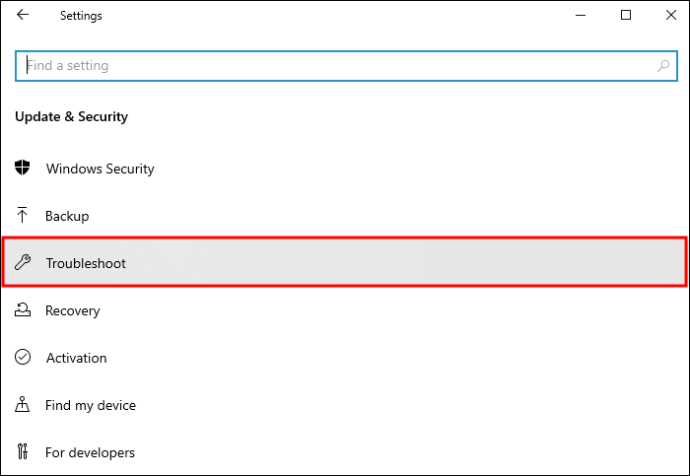
- Kliknite »Dodatna orodja za odpravljanje težav« in na seznamu težav izberite »Bluetooth«.
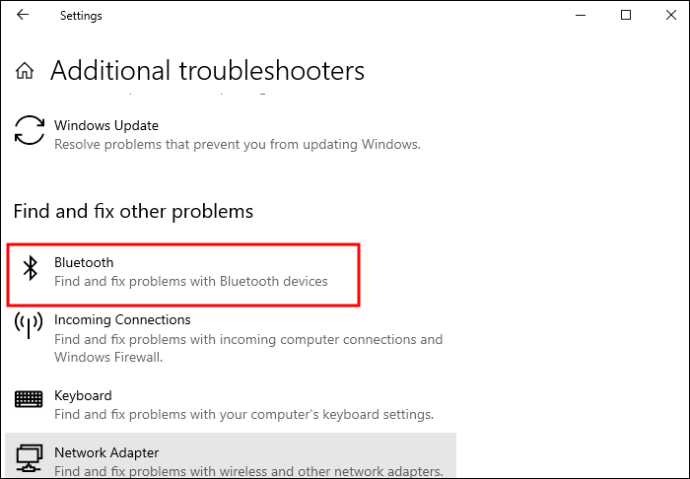
- Kliknite »Zaženi orodje za odpravljanje težav«.
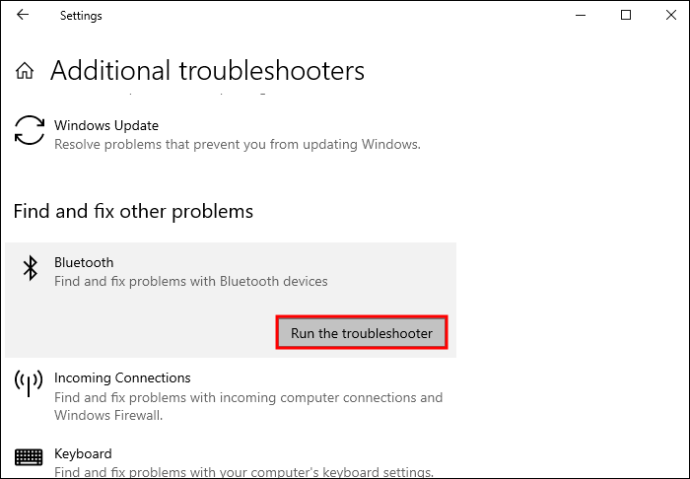
Znova zaženite podporno storitev Bluetooth
Če po zagonu orodja za odpravljanje težav Bluetooth stikalo za Bluetooth še vedno manjka, boste morda morali znova zagnati storitev za podporo Bluetooth. Ta storitev je odgovorna za povezovanje in komunikacijo z napravami, ki uporabljajo Bluetooth.
- Pritisnite »Windows + R« in v pogovorno okno Zaženi vnesite »
services.msc«.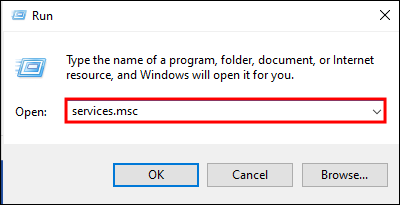
- Pritisnite Enter.
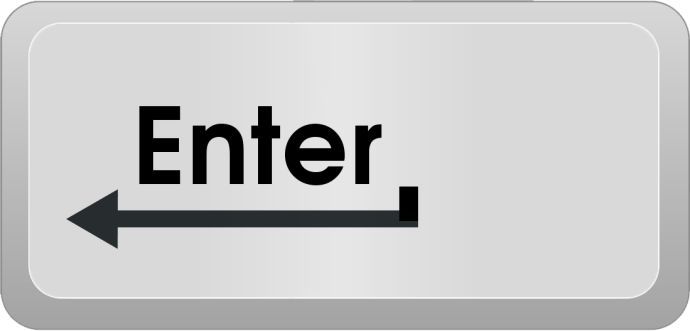
- Poiščite »Storitev za podporo Bluetooth«, jo kliknite z desno tipko miške in izberite »Ponovni zagon«.
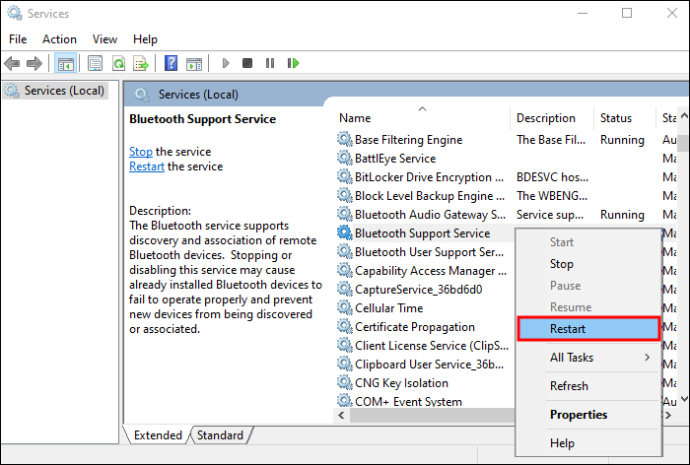
Posodobite svoje gonilnike Bluetooth
Če ponovni zagon podporne storitve Bluetooth ne odpravi težave, boste morda morali posodobiti gonilnike. Zastareli ali nepravilni gonilniki lahko včasih povzročijo težave z različnimi funkcijami vašega računalnika, vključno z Bluetoothom.
Spodaj je opisano, kako posodobite gonilnike Bluetooth.
- Odprite upravitelja naprav in razširite razdelek Bluetooth.
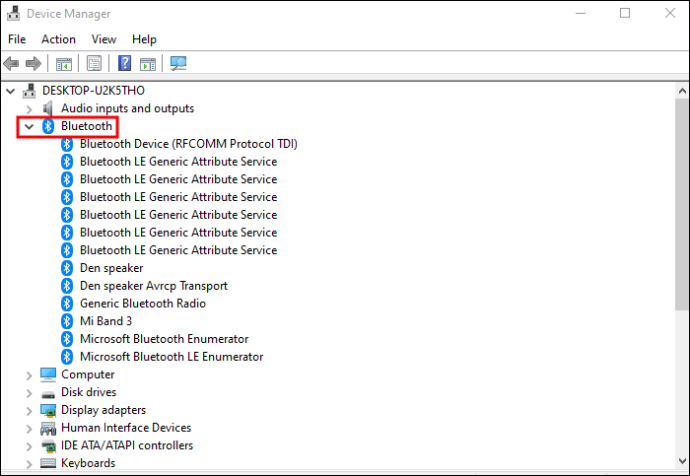
- Z desno miškino tipko kliknite napravo Bluetooth in izberite »Posodobi gonilnik«.
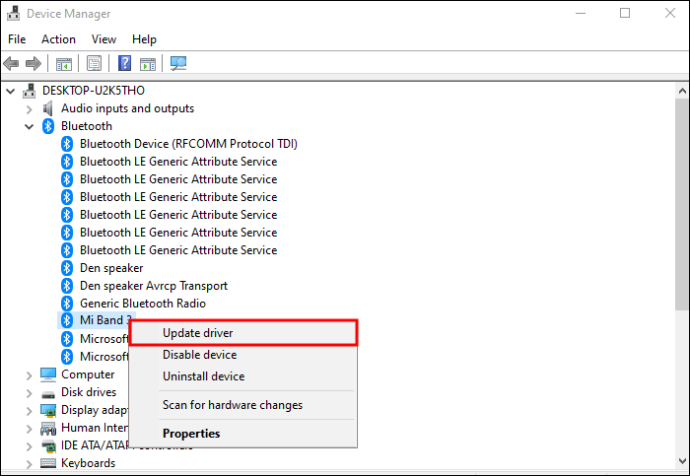
- Izberite »Samodejno poišči posodobljeno programsko opremo gonilnika«.
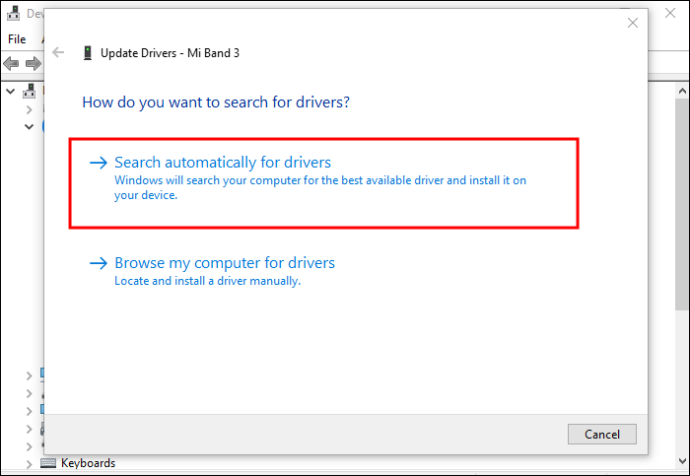
Windows bo samodejno poiskal najnovejše gonilnike in jih namestil na vaš računalnik.
V sistemu Windows 10 Lenovo manjka preklop Bluetooth
Če imate težave pri iskanju stikala Bluetooth v sistemu Windows 10 v računalniku Lenovo, obstaja nekaj možnih rešitev.
Zaženite orodje za odpravljanje težav s strojno opremo in napravami
Windows vključuje orodje za odpravljanje težav, ki lahko pomaga diagnosticirati in odpraviti težave z Bluetoothom. Če želite zagnati orodje za odpravljanje težav, sledite spodnjim korakom.
- Odprite Nastavitve in pojdite na Posodobitev in varnost > Odpravljanje težav.
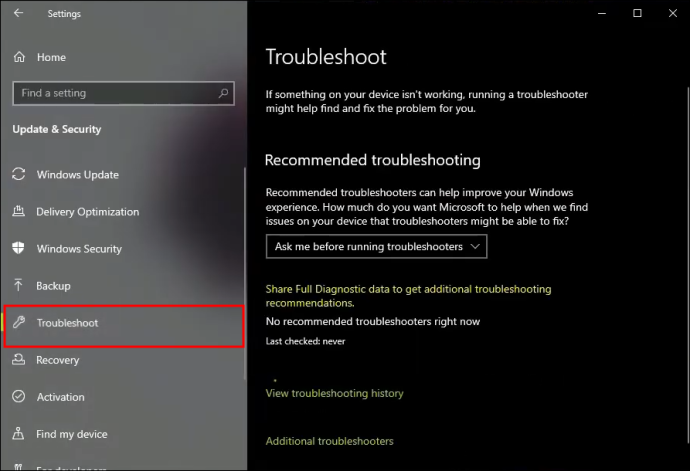
- V razdelku »Poišči in odpravi druge težave« kliknite »Bluetooth«.
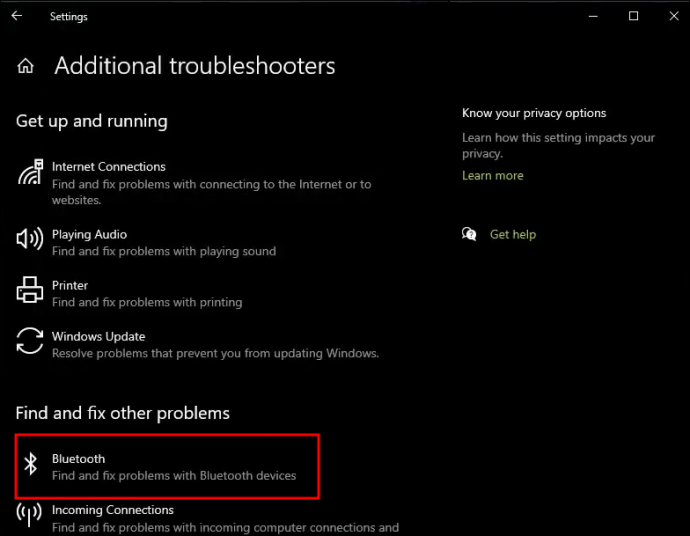
- Preverite, ali je preklopnik Bluetooth nazaj.
Znova zaženite storitev Bluetooth
S ponovnim zagonom storitve Bluetooth se lahko otresete vseh težav, ki jo morda ovirajo.
Evo, kako se tega lotiti.
- Pritisnite »Windows + R«, da odprete pogovorno okno Zaženi.
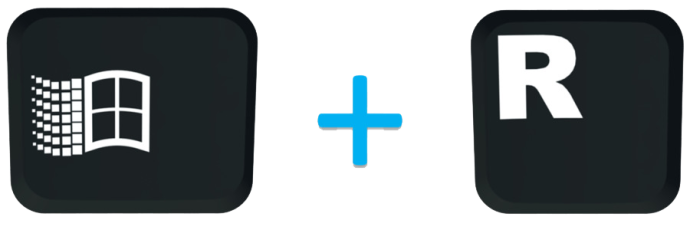
- Vnesite »
services.msc« in pritisnite Enter.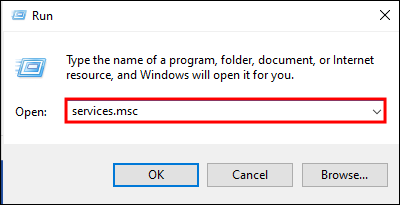
- Pomaknite se navzdol in poiščite »Bluetooth Service«.
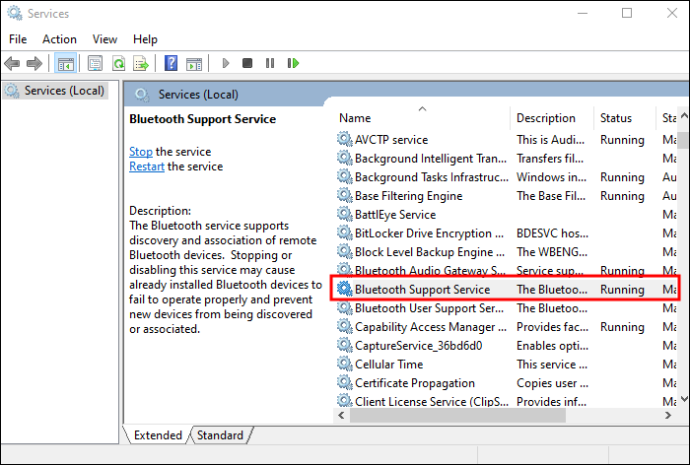
- Z desno miškino tipko kliknite Bluetooth in v meniju izberite »Ponovni zagon«.
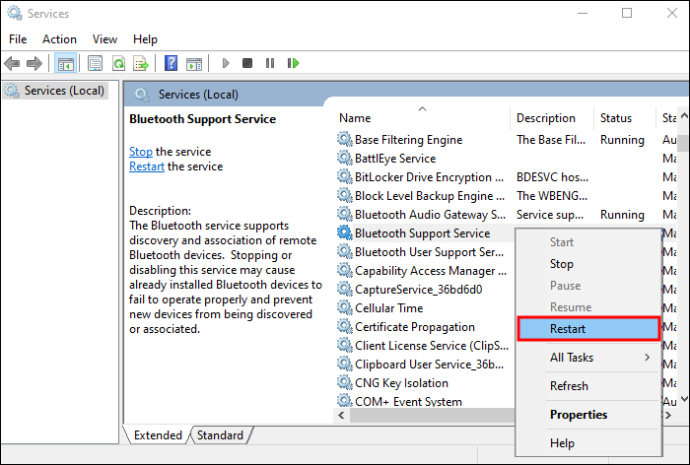
Odstranite in znova namestite najnovejše gonilnike Bluetooth
Če ponovni zagon storitve Bluetooth ne odpravi težave, boste morda morali odstraniti in znova namestiti najnovejše gonilnike Bluetooth.
- Pojdite v upravitelja naprav (odprite meni Start in v iskalno vrstico vnesite »Upravitelj naprav«).
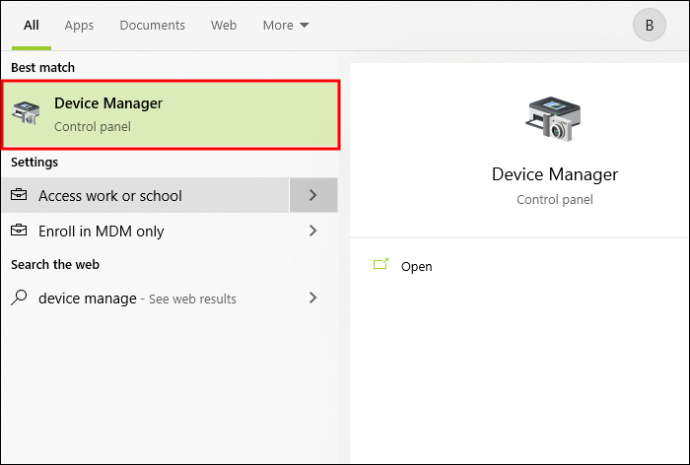
- Razširite vnose Bluetooth v upravitelju naprav, z desno miškino tipko kliknite vsakega in izberite »Odstrani«.
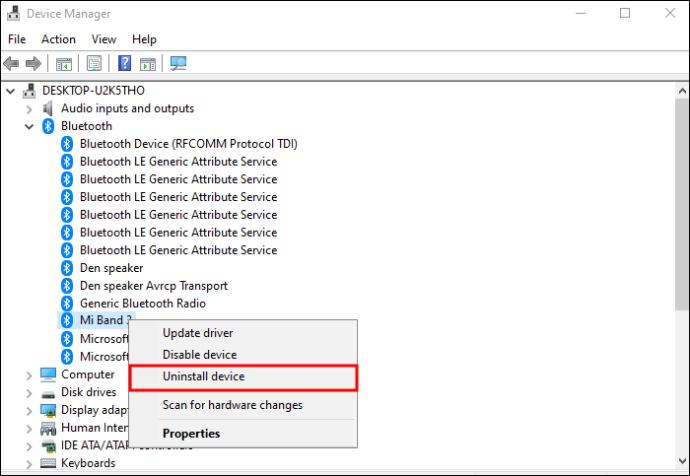
- Ko odstranite vse gonilnike Bluetooth, znova zaženite računalnik. Windows bo ob ponovnem zagonu samodejno namestil najnovejše gonilnike.
V sistemu Windows 10 Asus manjka preklop Bluetooth
Če uporabljate računalnik Asus z operacijskim sistemom Windows 10 in ne najdete stikala za Bluetooth, obstaja nekaj možnih razlag.
Preverite, ali vaša naprava podpira Bluetooth
Najprej se prepričajte, da je vaš prenosnik opremljen z Bluetoothom. Če nima strojne opreme Bluetooth, v napravi ne boste mogli uporabljati Bluetootha.
Obstaja nekaj preprostih načinov, kako preveriti, ali ima računalnik omogočen Bluetooth. Najprej odprite upravitelja naprav in poiščite kategorijo Bluetooth. Če je prisoten, je Bluetooth omogočen. Lahko pa pojdite na nadzorno ploščo in kliknite Naprave Bluetooth. Če se prikaže okno Bluetooth Devices, vaša naprava podpira Bluetooth.
Nazadnje, nekateri osebni računalniki imajo fizični gumb ali stikalo, s katerim lahko omogočite ali onemogočite Bluetooth. Za iskanje tega gumba ali stikala si oglejte priročnik za določen model.
Preverite storitev za podporo Bluetooth
Če v središču za opravila manjka ikona Bluetooth, je morda aplikacija tretje osebe ali ročno dejanje uporabnika onemogočilo storitev podpore Bluetooth.
Če želite preveriti nastavitve za to storitev, sledite tem korakom.
- Odprite snap-in Storitve tako, da v pogovorno okno Zaženi vnesete »services.msc«.
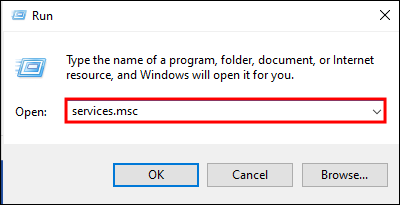
- V snap-inu Services poiščite storitev »Bluetooth Support« in preverite, ali je »Service status« nastavljen na »Started« in ali je »Startup type« nastavljen na »Automatic«.
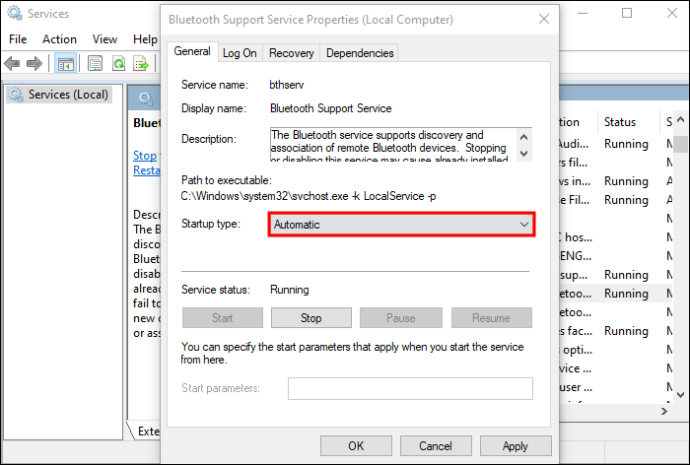
- Če je status storitve nastavljen na Stopped, kliknite »Start«, da znova zaženete storitev.
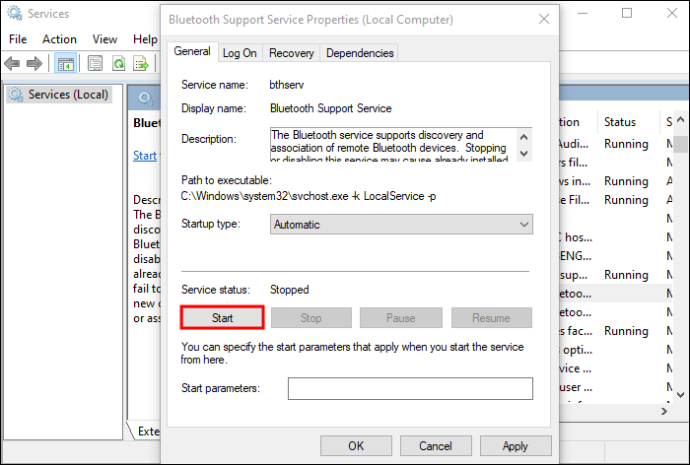
Če imate po teh korakih še vedno težave pri povezovanju z napravami Bluetooth, se obrnite na Asus pomoč strankam za nadaljnjo pomoč.
V sistemu Windows 10 Acer manjka preklop Bluetooth
Če na vašem računalniku Acer Windows 10 manjka stikalo Bluetooth, ne skrbite – niste edini. O tej težavi je poročalo več uporabnikov, kar je lahko frustrirajuće.
Na srečo obstaja nekaj stvari, s katerimi lahko poskusite vrniti preklop Bluetooth.
Omogočite podporo za Bluetooth v BIOS-u vašega računalnika
Najprej se prepričajte, da je Bluetooth omogočen v nastavitvah BIOS-a ali UEFI naprave. Če je onemogočen, ne boste mogli uporabljati Bluetootha, tudi če je stikalo prisotno v sistemu Windows.
Tukaj je opisano, kako preverite, ali je Bluetooth omogočen.
kako dobiti dms na instagramu -
- Znova zaženite vaš stroj

- Med zagonom pritisnite F2, da odprete nastavitve BIOS-a.
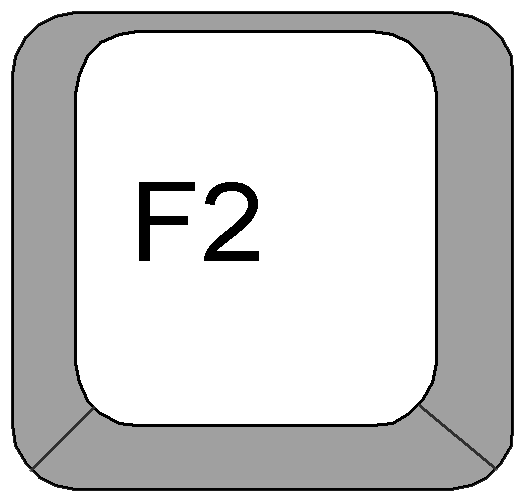
- Izberite »Napredno« in kliknite »Naprave«.
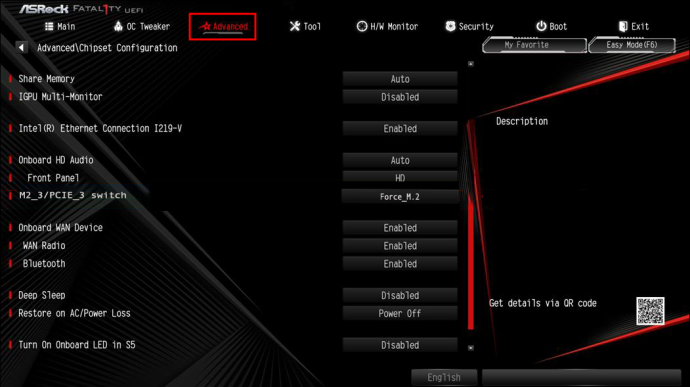
- Kliknite »Vgrajene naprave«.
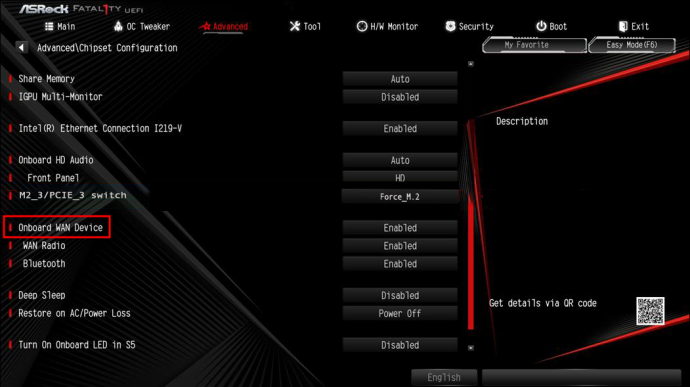
- Poiščite možnost »Bluetooth Support« in se prepričajte, da je omogočena.
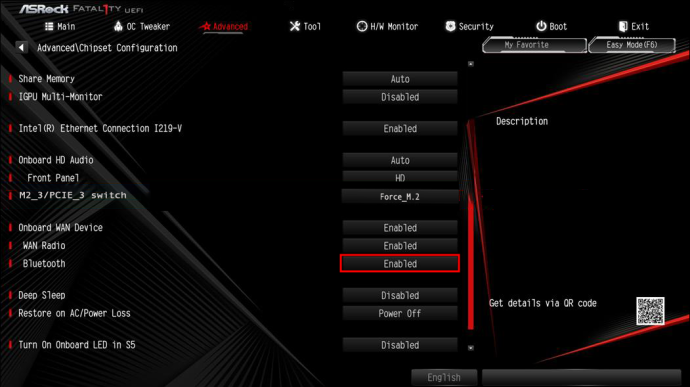
Ko preverite, ali je Bluetooth omogočen v BIOS-u, poskusite znova zagnati računalnik. To včasih sproži Windows, da prikaže preklop Bluetooth.
Odstranite in znova namestite gonilnike Bluetooth
Če ponovni zagon ne deluje, boste morda morali odstraniti in znova namestiti gonilnike Bluetooth. To lahko storite prek upravitelja naprav.
- Odprite upravitelja naprav in poiščite vnos za svojo napravo Bluetooth.
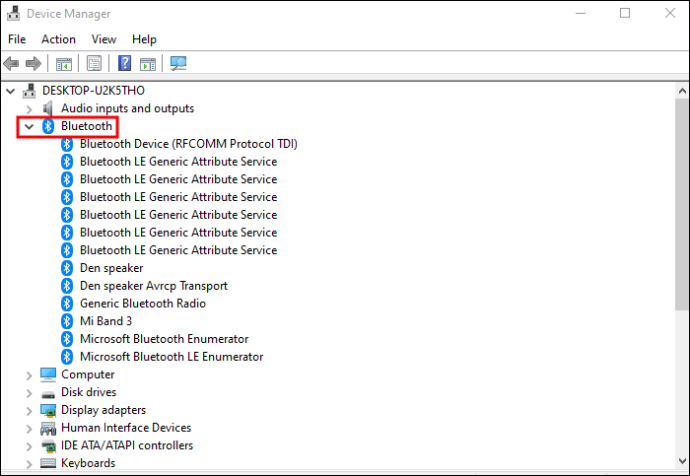
- Z desno tipko miške kliknite nanj in izberite »Odstrani«.
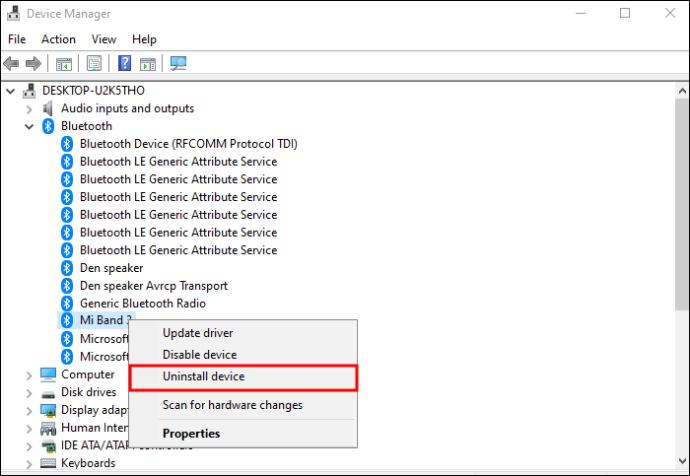
- Ko so gonilniki odstranjeni, znova zaženite računalnik in dovolite sistemu Windows, da znova namesti gonilnike. To bi moralo vrniti manjkajoči preklop.
Če imate po ponovni namestitvi gonilnikov Bluetooth še vedno težave, je morda težava v sami strojni opremi Bluetooth. V tem primeru se boste morali za nadaljnjo pomoč obrniti na proizvajalca računalnika.
Naj vaše povezave Bluetooth znova delujejo
Če v napravi s sistemom Windows 10 manjka stikalo Bluetooth, ga lahko vrnete v le nekaj korakih. Trik je v tem, da začnete s preprostimi metodami za odpravljanje težav, kot je preverjanje, ali vaša naprava res podpira Bluetooth, ali ponovni zagon računalnika. Če to ne deluje, lahko preidete na bolj zapletene metode, kot je ponovna namestitev gonilnikov Bluetooth ali omogočanje podpore Bluetooth v BIOS-u vaše naprave.
Ali je vaš preklopnik Bluetooth izginil iz vašega računalnika z operacijskim sistemom Windows? Kateri od teh nasvetov za odpravljanje težav vam je pomagal? Sporočite nam v spodnjem oddelku za komentarje.









